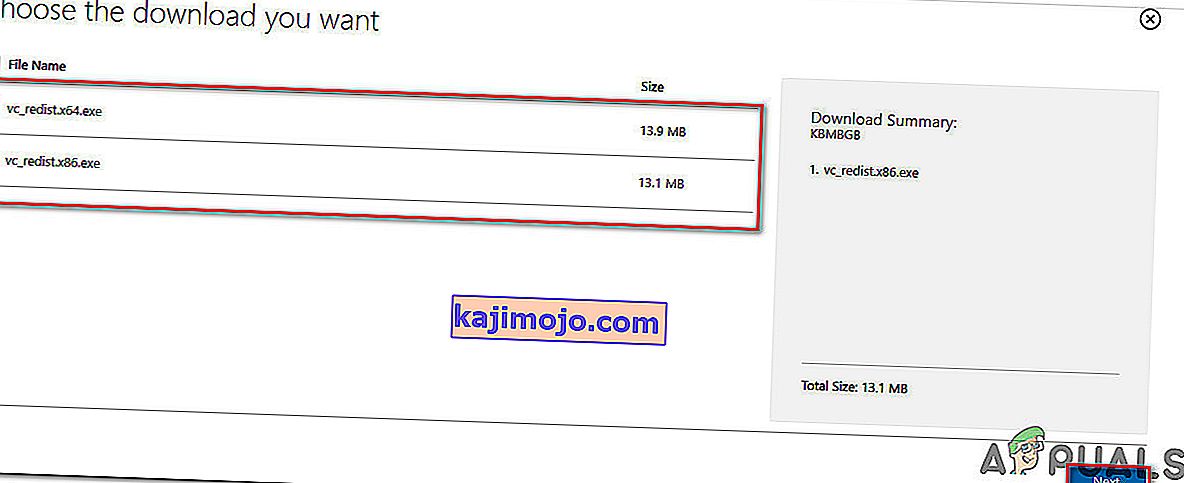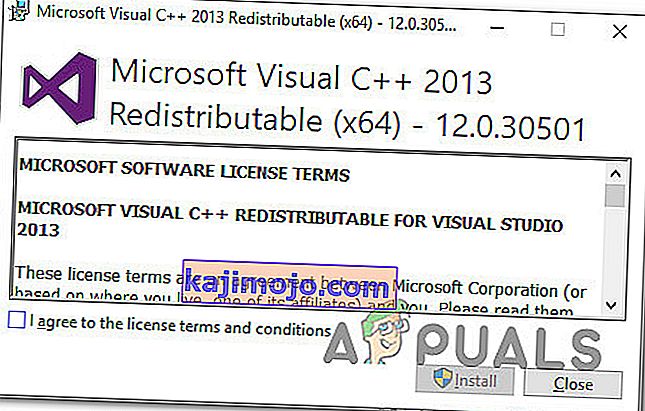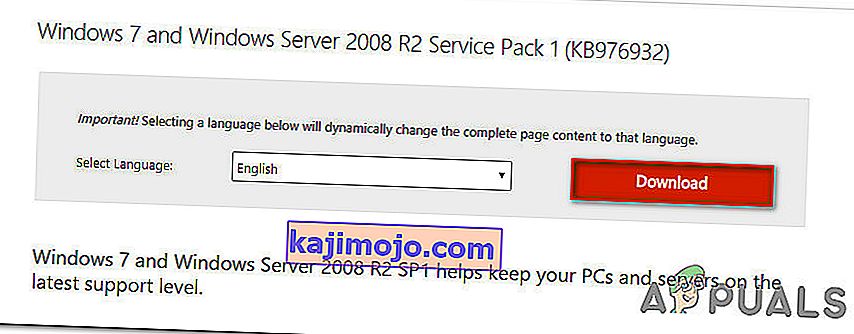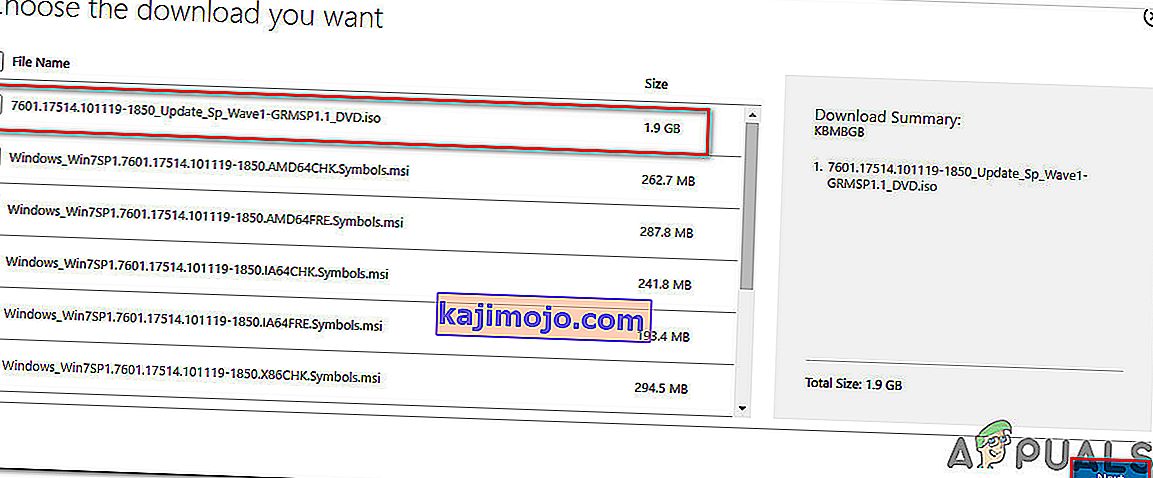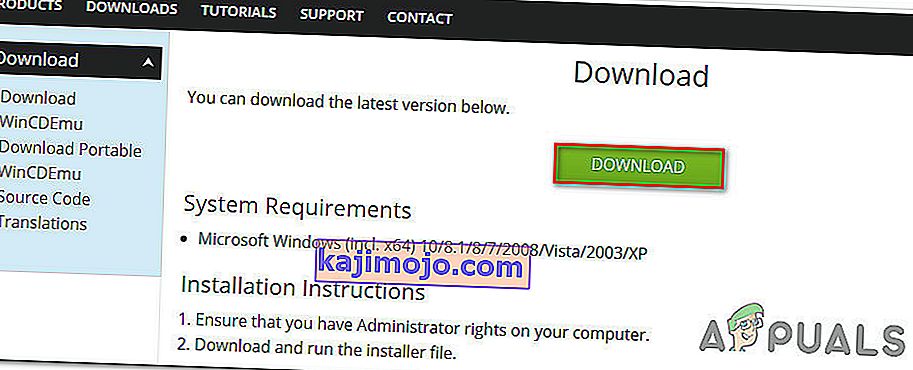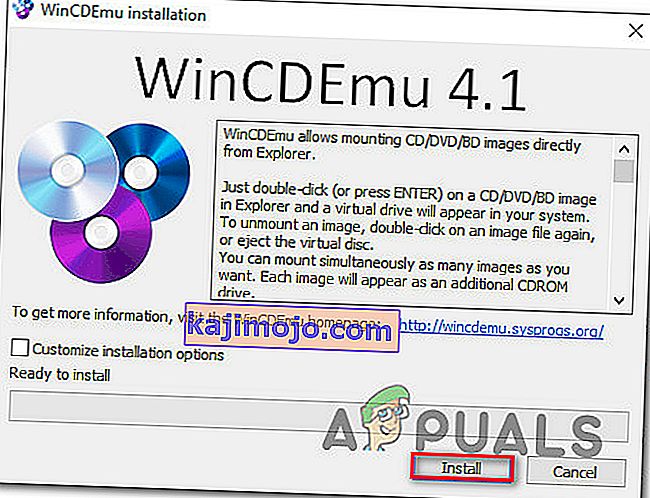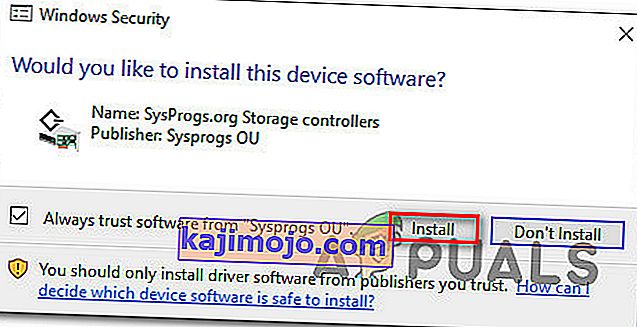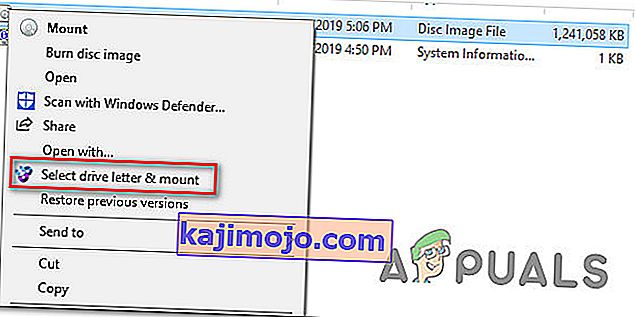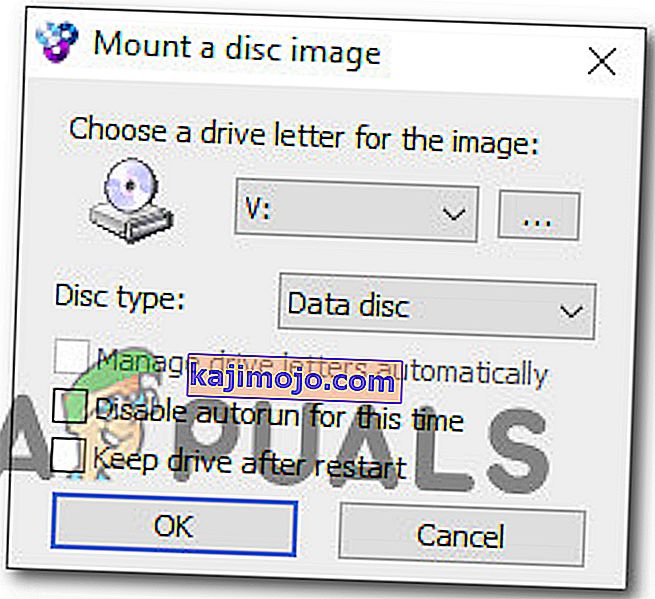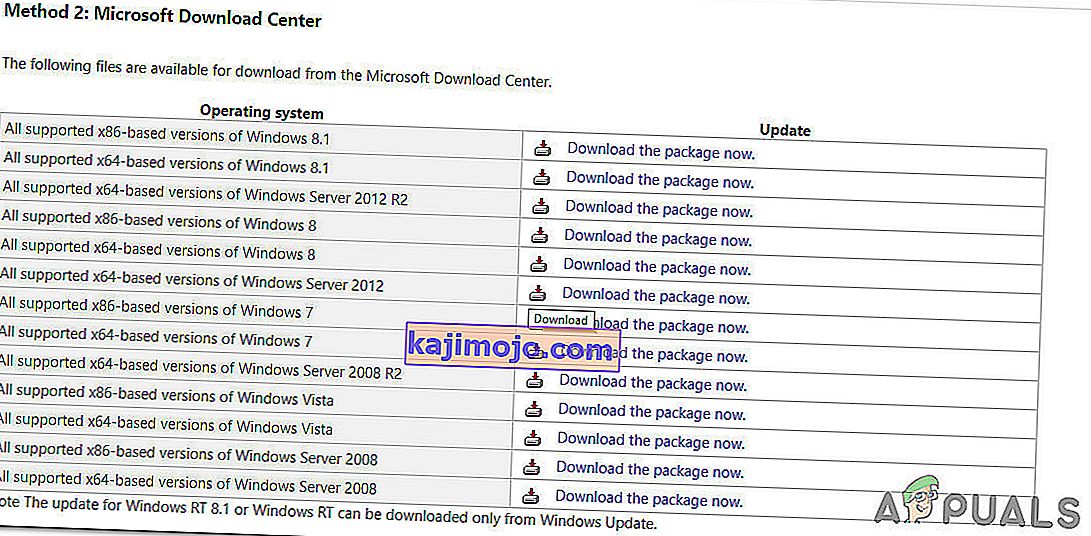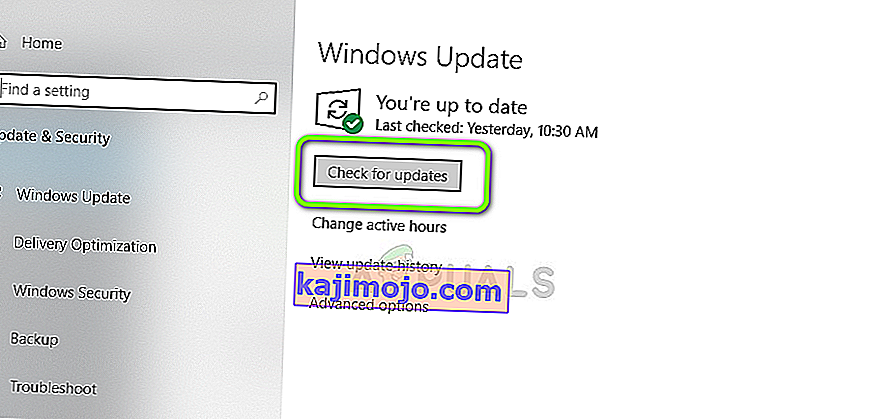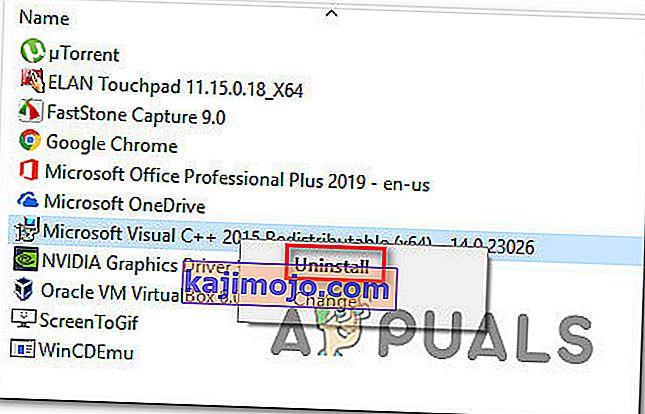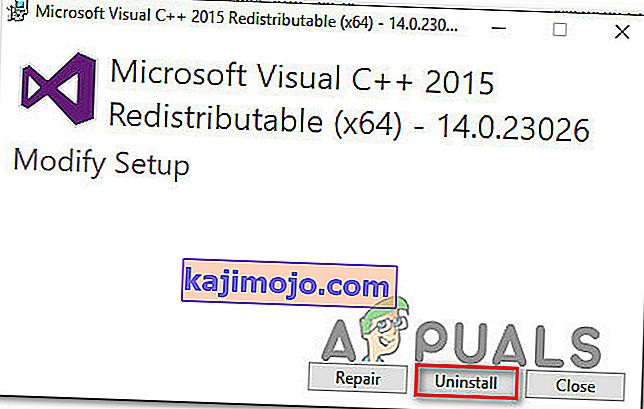Väidetavalt saavad mitmed kasutajad 0x80240017 täpsustamata tõrke, kui proovisid Visual Studio 2013 või Visual C ++ ümberjaotavaid pakette Visual Studio 2015 installida Visual C ++ ümberjagatavad paketid . Probleem ei ole ainuüksi konkreetse Windowsi versiooni jaoks, kuna see ilmneb Windows 7, Windows 8.1 ja Windows 10 versioonides.

Mis põhjustab ' 0x80240017 täpsustamata tõrke'?
Uurisime seda probleemi, vaadates erinevaid kasutajaaruandeid ja parandusstrateegiaid, mida nad probleemi lahendamiseks kasutasid. Mõne levinud stsenaariumi põhjal, mille meil õnnestus avastada, on selle veateate ilmnemise eest vastutavad mõned levinud süüdlased.
- Kasutaja üritab installida puudulikku Visual C ++ redist-paketti - enamasti ilmneb see tõrge seetõttu, et kasutaja üritab paketti installida mittetäieliku / rikutud installeri abil. Teatatakse, et see juhtub rakenduste installijatega, kes pakuvad kasutajale Visual C ++ paketti. Sellisel juhul on lahendus Visual C ++ täisversiooni allalaadimine Microsofti veebisaidilt.
- Visual C ++ redist -pakett on installitud Windows v6.1-le - teatatakse, et see tõrketeade ilmneb ka nendel juhtudel, kui operatsiooni sihtsüsteem on Windows v6.1. Probleem ilmneb seetõttu, et paketid olid mõeldud ainult Windows 7 ja uuemate versioonide installimiseks. Sellisel juhul on lahendus uuendada Service Pack 1 installimiseks.
- Arvutil puudub universaalse C käituse värskendus - veateate võib ilmneda ka siis, kui teie Windowsi versioonil puudub universaalse C käituse värskendus. Tavaliselt peetakse seda tõhusaks olukordades, kus Pythoni jaotuse installimisel ilmneb tõrge.
- Windows Update on juba alla laadinud Visual C ++ REDIST pakett - veateade võib tekkida ka juhul, kui Windows Update komponent õnnestus alla nõutud Visual C ++ pakett kuid ei ole veel suutnud seda installida. Sellisel juhul on lahendus mis tahes ootel värskenduse installimine.
- Rikutud / mittetäielik Visual C ++ ümberjagatav install - viga võib ilmneda ka siis, kui kasutajal on olemasolev Visual C ++ install, mis on rikutud või puudulik. Sellisel juhul on lahendus olemasolevate Visual C ++ installide desinstallimine enne nõutava installimist ametlikult allalaadimislehelt.
Kui näete selle konkreetse tõrketeate lahendamisega vaeva, pakub see artikkel teile kinnitatud tõrkeotsingu sammude kogu. Allpool leiate mitu erinevat meetodit, mida teised sarnases olukorras olevad kasutajad on probleemi lahendamiseks kasutanud.
Kui soovite olla võimalikult tõhus, soovitame teil järgida alltoodud meetodeid järjekorras. Lõpuks peaksite komistama juhiste komplekti, mis aitab teil teie masinas probleemi lahendada.
1. meetod: Visual C ++ Redistributable Package'i installipaketi allalaadimine
Kuna probleem ilmneb enamasti pärast seda, kui rakenduse installiprogramm palub teil Visual C ++ ümberjagatava paketi installida, on tõenäoline, et installiprogramm on aegunud või ei laaditud korralikult alla.
Mitmed sarnases olukorras olevad kasutajad on teatanud, et probleem lahenes pärast seda, kui nad Visual C ++ Redistributable Package'i ametlikest kanalitest uuesti alla laadisid . Mõne neist ei tulnud 0x80240017 täpsustamata viga tagasi, kui nad proovisid installimist värskelt allalaaditud installerist.
Siin on kiire juhend vajaliku Visual C ++ ümberjagatava paketi allalaadimiseks ja installimiseks Microsofti serveritest:
- Külastage Visual C ++ uuesti levitatava paketi jaoks allalaadimislingi, mille peate installima:
Visual C ++ ümberjagatav pakett Visual Studio 2013 jaoks - allalaadimislink
Visual C ++ ümberjagatav pakett Visual Studio 2015 jaoks - allalaadimislink
- Kui olete allalaadimislehele jõudnud, valige installimise keel ja klõpsake allalaadimise alustamiseks nuppu Laadi alla.

- Valige oma OS-i arhitektuurile vastav installer. Märkige ruut vc-redist.x64.exe, kui teil on Windowsi 64-bitine versioon, või ruut vc-redist.x64.exe, kui olete 32-bitine. Seejärel klõpsake allalaadimise käivitamiseks nuppu Järgmine .
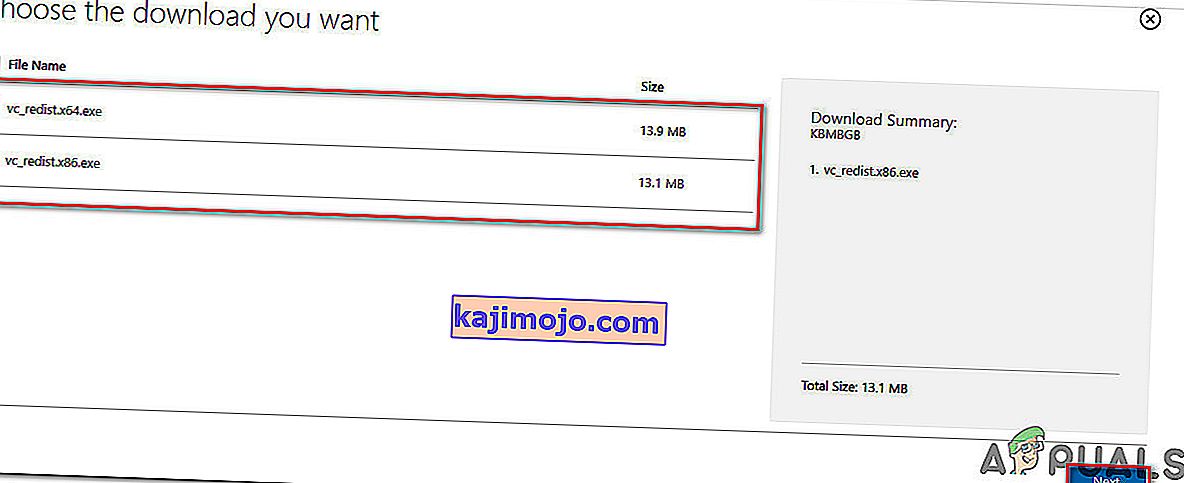
- Avage installi käivitatav fail ja järgige installimise lõpuleviimiseks ekraanil kuvatavaid juhiseid.
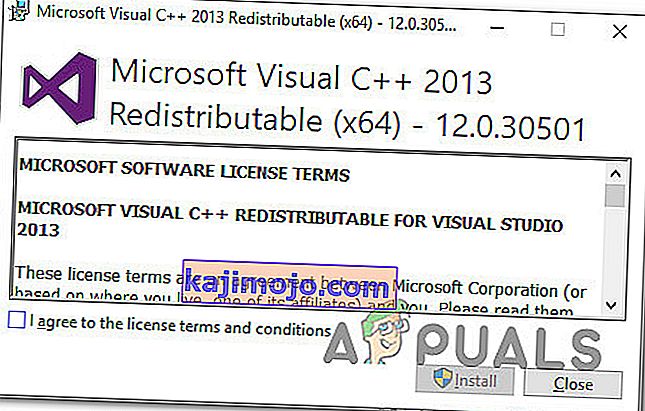
Kui teil on endiselt 0x80240017 täpsustamata viga, liikuge järgmisele alltoodud meetodile.
2. meetod: Windows 7 hoolduspaketi Service Pack 1 installimine (kui see on asjakohane)
Nagu mõned kasutajad on teatanud, küsimus võib tekkida ka siis, kui sa üritad paigaldada Visual C ++ Redistributable paketid Visual Studio 2013 või 2015 aasta Windows v6.1 (Build 7600: Service Pack 0). Sel konkreetsel juhul ilmneb viga seetõttu, et kaks ümberjagatavat paketti on mõeldud installimiseks Windows 7 hoolduspaketti Service Pack 1 ja uuematesse versioonidesse.
Paar sarnases olukorras olevat kasutajat on teatanud, et probleem lahendati pärast hoolduspaketi Service Pack 1 installimist. Siin on kiire juhend selle kohta:
- Külastage seda linki ( siin ), valige oma keel ja vajutage Service Pack 1 allalaadimiseks nuppu Laadi alla.
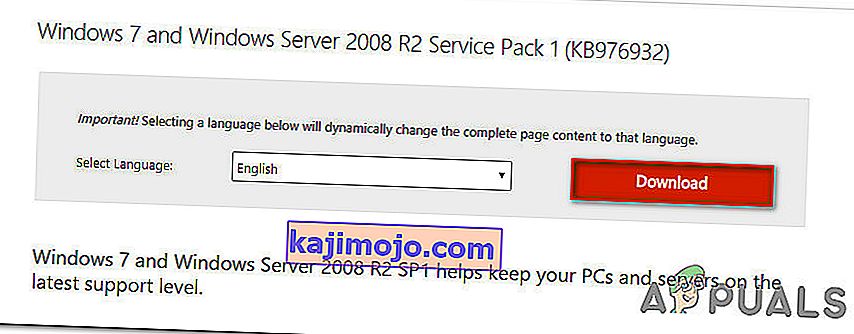
- Järgmisel ekraanil tühjendage esmase ISO-faili kõrval kõik muu. Kui olete seda teinud, vajutage allalaadimise alustamiseks nuppu Järgmine .
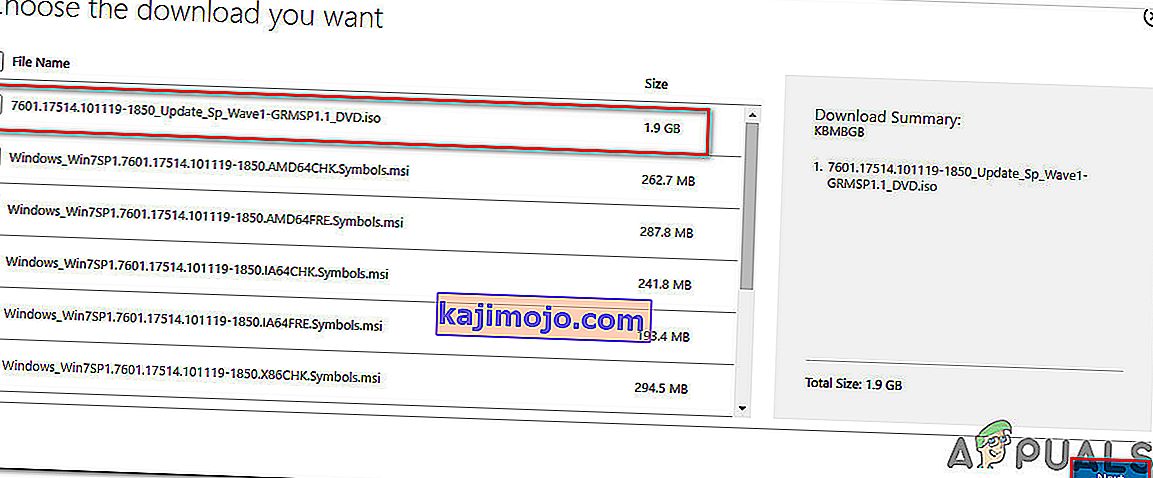
- Kui ISO-fail on alla laaditud, külastage seda linki ( siin ) ja klõpsake WinCDEMU 4.1 tööriista allalaadimiseks nuppu Laadi alla . Kasutame seda tööriista hoolduspaketi Service Pack 1 värskenduse rakendamiseks.
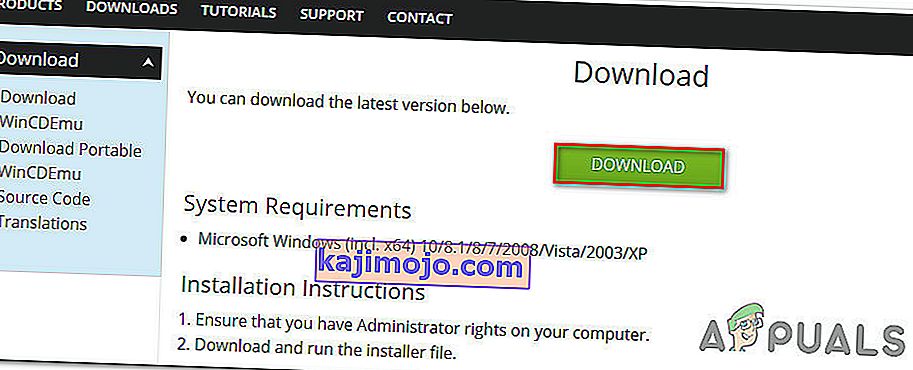
- Avage tööriista arvutisse seadistamiseks WinCDEmu installiprogramm ja vajutage nuppu Install .
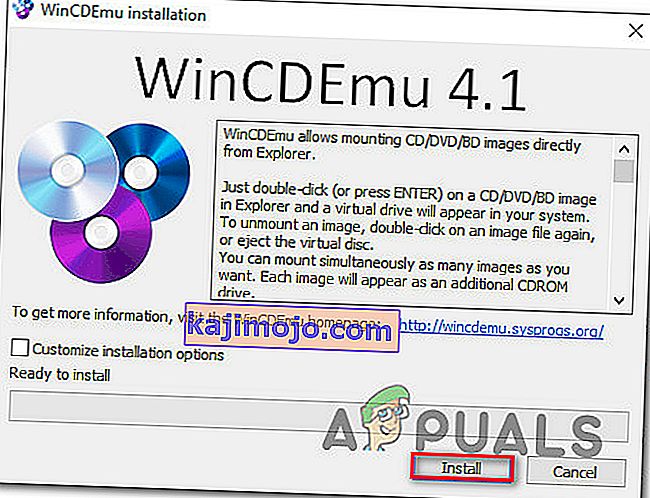
- Kui tööriist on installitud, klõpsake vajaliku süsteemitarkvara lisamiseks nuppu Install .
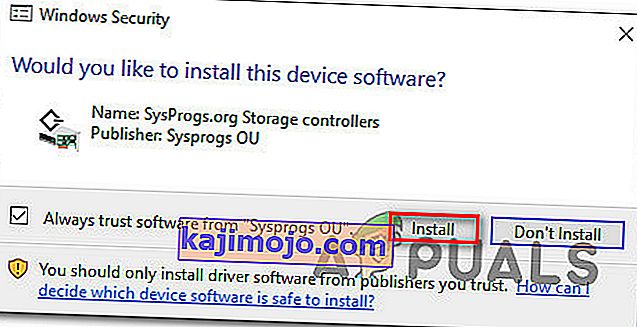
- WindowsCDEmu installimise lõpuleviimiseks taaskäivitage arvuti.
- Kui järgmine käivitus on lõpule jõudnud, navigeerige asukohta, kust Iso faili alla laadisite (2. etapis), paremklõpsake sellel ja valige Select driver letter & mount .
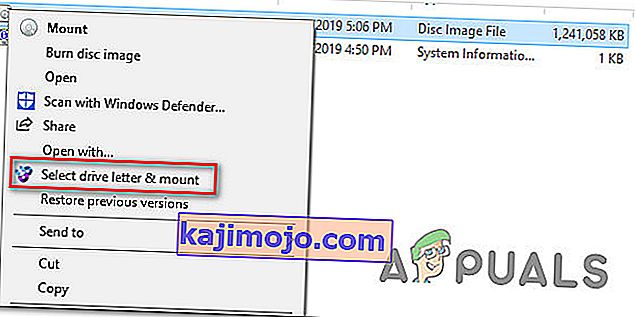
- Vali täht drive loote seadke Plaadi tüüp , et andmed ketas ja klõpsake Ok paigaldada ISO fail.
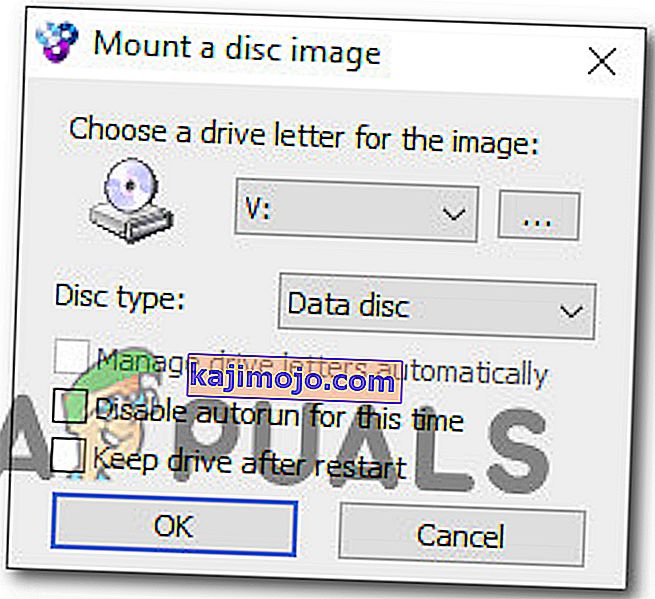
- Kui installitud on Windows 7 hoolduspaketi Service Pack 1 pilt, järgige installimise lõpuleviimiseks ekraanil kuvatavaid juhiseid.
- Kui hoolduspakett Service Pack 1 on installitud, taaskäivitage arvuti uuesti ja vaadake, kas tõrketeade on nüüd lahendatud, proovides Visual C ++ uuesti levitatavat paketti uuesti installida .
Kui teil on endiselt 0x80240017 täpsustamata viga, liikuge järgmisele alltoodud meetodile.
3. meetod: värskenduse Universal C Runtime installimine
Paar kasutajat, kellel on see viga ilmnenud pärast seda, kui Pythoni installija (või mõni muu rakendus) on kutsunud uuesti muutmise paketti installima, on teatanud, et probleem on lahendatud, kui nad on installinud oma Windowsi versioonile rakendatava Universal C Runtime värskenduse.
Siin on kiire juhend selle tegemiseks:
- Külastage seda linki ( siin ), kerige 2. meetodini ja laadige alla oma Windowsi versioonile sobiv värskenduspakett.
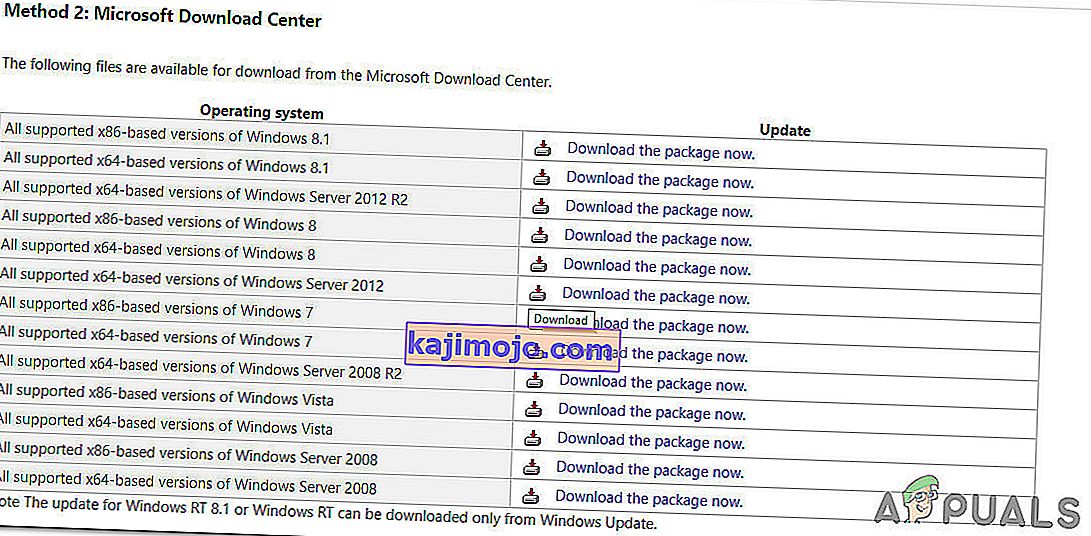
- Järgmisel ekraanil valige eelistatud keel ja klõpsake allalaadimise alustamiseks nuppu Laadi alla.

- Avage installitava käivitatava faili ja järgige Universal C Runtime värskenduse installimiseks ekraanil kuvatavaid juhiseid. Kui protsess on lõpule jõudnud, taaskäivitage arvuti ja vaadake, kas veateade on järgmisel käivitamisel lahendatud.
Kui järgmisel käivitamisel ilmneb endiselt „ 0x80240017 täpsustamata viga” , liikuge allpool järgmise meetodi juurde.
4. meetod: ootel olevate Windowsi värskenduste installimine
Paar kasutajat, kellel on ilmnenud „ 0x80240017 täpsustamata viga”, kui proovite installida Visual C ++ redist-paketti pärast seda, kui Python (või sarnane levitamine) seda palub, on teatanud, et probleem lahenes pärast ootel oleva Windowsi installimist värskendused.
Nagu selgub, võib see konkreetne probleem ilmneda siis, kui Windows Update'i komponent laadib alla Visual C ++ redist-paketi, kuid pole installitud.
Kui see stsenaarium sobib teie praeguse olukorra jaoks, järgige kõiki ootel oleva Windowsi värskenduse installimiseks ja „ 0x80240017 täpsustamata tõrke” lahendamiseks järgmisi samme :
- Käivita dialoogiboksi avamiseks vajutage Windowsi klahvi + R. Seejärel tippige rakenduse Seaded Windows Update'i kuva avamiseks sisestage ms-settings: windowsupdate ja vajutage sisestusklahvi .

Märkus. Kui kasutate Windowsi versiooni, mis on vanem kui Windows 10, kasutage selle asemel käsku „wuapp”.
- Klõpsake Windows Update'i ekraanil käsku Otsi värskendusi , seejärel järgige ekraanil kuvatavaid juhiseid iga ootel oleva Windowsi värskenduse installimiseks.
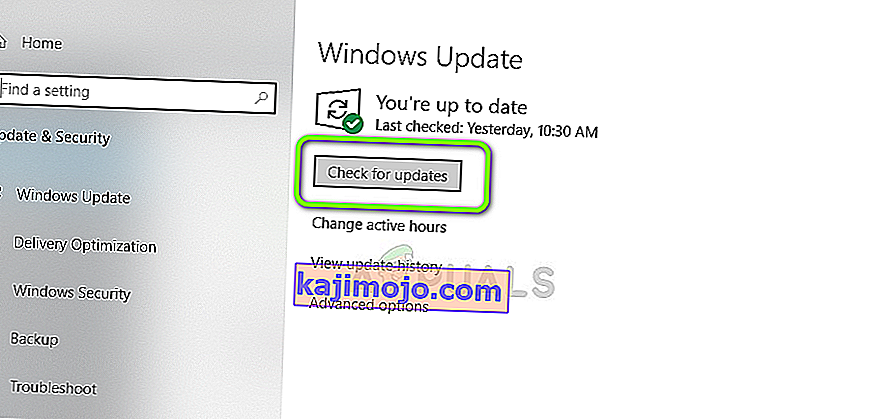
- Kui teil palutakse taaskäivitada, tehke seda ja pöörduge kindlasti Windowsi värskenduste ekraanile, et näha, kas teil on muid ootel värskendusi.
- Proovige uuesti installida Microsoft Visual C ++ Redistributable pakett ja vaadake, kas tõrketeade on lahendatud.
Kui teil esineb endiselt ' 0x80240017 täpsustamata viga', liikuge järgmisele alltoodud meetodile.
5. meetod: olemasolevate Microsofti Visual C ++ edasi levitatavate pakettide desinstallimine
Nagu mõned mõjutatud kasutajad on soovitanud, võib probleem ilmneda ka siis, kui üks teie praegustest Microsofti Visual C ++ levitatavatest installidest on rikutud. Paar sarnases olukorras olnud kasutajat on teatanud, et tõrketeadet enam ei ilmnenud pärast kõigi olemasolevate Microsoft Visual C ++ installide desinstallimist, enne kui prooviti rakendada vajalikku Visual C ++ Redist paketti.
Siin on kiire juhend olemasolevate Microsoft Visual C ++ uuesti levitatavate pakettide desinstallimise kohta enne uuesti installimist:
- Press Windows klahv + R avada Run dialoogiboks. Seejärel tippige „ Programs and Features“ ekraani avamiseks sisestage „ appwiz.cpl “ ja vajutage sisestusklahvi .

- Toas programmid ja failid ekraan, üle minna paremal paanil paremklõpsake kohta Microsoft Visual C ++ REDIST pakett ja valida Uninstall .
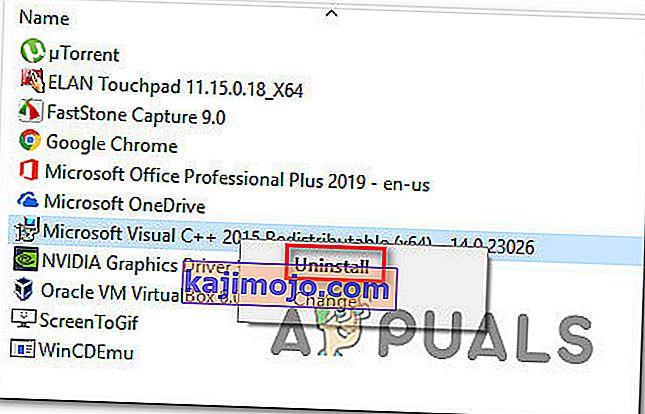
- Järgmise menüü sees klõpsake käsku Desinstalli ja järgige ekraanil kuvatavaid juhiseid, et Microsoft Visual C ++ redist- paketist lahti saada .
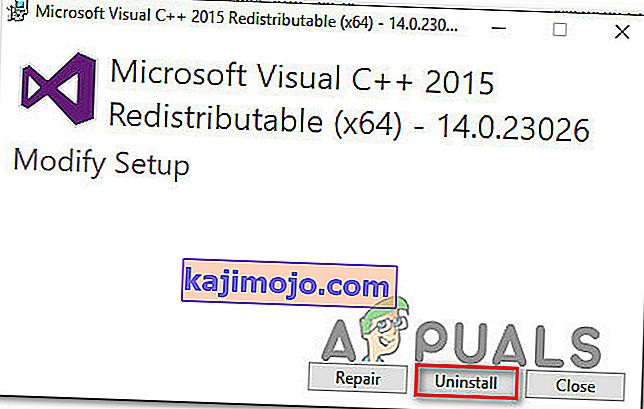
Märkus. Kui teil on mitu Microsoft Visual C ++ installimist, korrake 2. ja 3. toimingut igaüks neist.
- Kui olete suutnud desinstallida kõik Microsofti Visual C ++ installid, taaskäivitage arvuti.
- Järgmisel käivitamisel laadige alla ja installige vajalikud Microsoft Visual C ++ installid ühelt neist linkidest ja vaadake, kas probleem on lahendatud:
Visual C ++ ümberjagatav pakett Visual Studio 2013 jaoks - allalaadimislink
Visual C ++ ümberjagatav pakett Visual Studio 2015 jaoks - allalaadimislink
6. meetod: vanema Pythoni versiooni installimine (kui see on asjakohane)
Kui saate selle veateate Pythoni jaotuse installimise ajal, võiksite protsessi korrata vanema jaotusega ja vaadata, kas tõrketeadet ikka esineb.
Mitmed sarnases stsenaariumis probleemiga kokku puutunud kasutajad on teatanud, et neil õnnestus probleemist mööda hiilida, installides vanem Pythoni distributsioon.
See pole tingimata püsiv lahendus, sest peate tõenäoliselt tulevikus värskendama uusimale versioonile, kuid see on tõhus, kui otsite kiiret lahendust, mis võimaldab teil Pythoni levitamist installida.
Selle põhjal, mida teised sarnases olukorras olevad kasutajad räägivad, peaksite saama probleemist mööda minna, laadides alla Pythoni versiooni 3.4.3 . Laadige lihtsalt jaotis alla, järgige ekraanil kuvatavaid juhiseid ja vaadake, kas kuvatakse sama tõrge, kui teil palutakse installida Visual C ++ redist-pakett.
7. meetod: remondi installimine
Kui olete nii kaugele jõudnud tulemusteta, on suur tõenäosus, et puutute selle probleemiga kokku mingisuguse süsteemirikke tõttu. Failirikutustest vabanemiseks ja 0x80240017 täpsustamata tõrke lahendamiseks võite kasutada paari meetodit , kuid paljud sarnases olukorras olevad kasutajad on teatanud, et probleem lahendati pärast remondi installimist.
Remondiinstall on mittepurustav protseduur, mis võimaldab teil värskendada kõiki Windowsiga seotud komponente, mõjutamata teie isiklikke faile ja rakendusi. Vastandina puhas install , remont paigaldada võimaldab teil hoida kõiki oma isiklikke andmeid, sealhulgas fotosid, muusikat, videoid, kasutaja eelistused ja mis tahes paigaldatud kolmanda osapoole rakendusi.
Kui otsustate installida remondi, võite järgida selles artiklis (siin) toodud juhiseid .